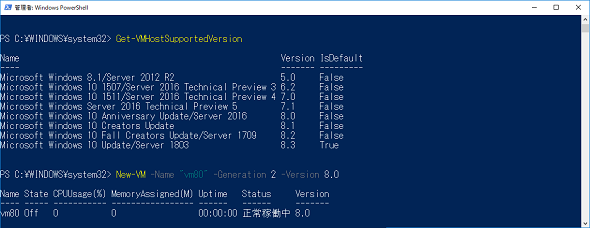Windows 10の最新「クライアントHyper-V」の新機能:企業ユーザーに贈るWindows 10への乗り換え案内(31)(2/2 ページ)
最新の64bit版Windows 10(Homeエディションを除く)では、最新バージョンの「Hyper-V」が利用可能です。Windows ServerのHyper-Vと区別するために「クライアントHyper-V」と呼ばれることもありますが、基本的な機能は共通です。しかし、より新しいバージョンとなるため、最新機能を利用できるという利点があります。
新機能3:Linux仮想マシンの拡張セッションモードサポート(バージョン1803から)
Hyper-Vの「拡張セッションモード」は、Windows 8.1/Windows Server 2012 R2で追加された機能です。クライアントHyper-Vでは、利用可能な場合に「拡張セッションモード」が使用されます。
「拡張セッションモード」は、仮想マシンとの内部的な通信のための仮想マシンバス(VMBus)を通じ、リモートデスクトッププロトコル(RDP)でWindows仮想マシンのデスクトップに接続する機能です。リモートデスクトップ接続で利用可能なデバイスのリダイレクト機能(プリンタ、ドライブ、PnPデバイス、RemoteFX USBデバイス)やクリップボード共有といった機能を、「仮想マシン接続」ウィンドウで利用できるという利点があります。
「拡張セッションモード」は、仮想マシンのゲストOSがリモートデスクトップ接続のサーバ機能をサポートするWindows 10とWindows Serverで利用できますが、Windows 10 バージョン1803からはLinuxゲストに対しても利用できるようになりました(画面5)。
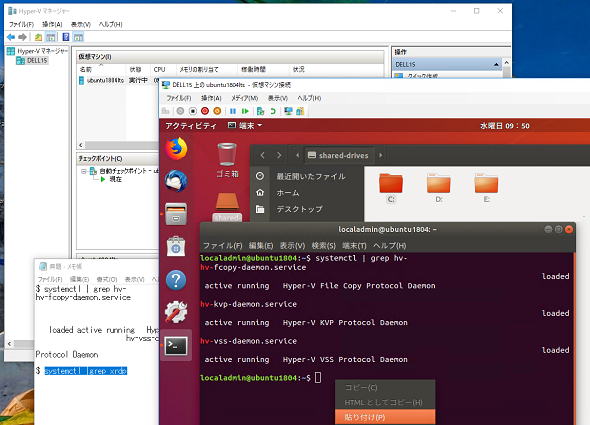
画面5 Ubuntu 18.04 LTSを実行する仮想マシンに「拡張セッションモード」で接続したところ。「拡張セッションモード」では、クリップボード共有(例:ホストのテキストをコピーし、ゲストに貼り付ける)やドライブのリダイレクトが可能
この機能は、「hvsocket」というHyper-VおよびLinux向け統合サービスの機能を利用して実現されます。そのため、仮想マシンに対するhvsocketによる拡張セッションモードの有効化(既定はVMBus)や、Linuxゲスト側への「xrdp」の導入と構成が必要です。Ubuntu 18.04 LTSの場合の具体的な手順については、以下の筆者の個人ブログにまとめています。
- Windows 10 ver 1803 Hyper-V and Ubuntu 18.04 LTS with Enhanced Session Mode(筆者の個人ブログ:山市良のえぬなんとかわーるど)
運用環境(旧バージョンのHyper-V)向けの仮想マシンを準備する
クライアントHyper-Vの用途の一つに、Windows ServerのHyper-VやMicrosoft Azureにデプロイするための仮想マシンイメージの準備があります。
Hyper-Vの仮想マシンには「仮想マシン構成バージョン」があり、Hyper-Vのバージョンが新しくなると、既定の構成バージョンも新しくなります。
一方で、新バージョンのHyper-Vは、旧バージョンとの相互運用性や旧バージョンからの移行を可能にするため、旧バージョンのHyper-Vの仮想マシン構成バージョン(ただし、Windows 8およびWindows Server 2012 R2以降のHyper-V)もサポートしています。そのため、Windows 10の最新のクライアントHyper-Vで、Windows Server 2016 Hyper-Vで実行するための仮想マシンを作成することが可能です。
Windows 10およびWindows Server 2016以降のPowerShell用Hyper-Vモジュールでは、「Get-VMHostSupportedVersion」コマンドレットが利用可能です。このコマンドレットをオプションなしで実行すると、ローカルのHyper-Vでサポートされる仮想マシン構成バージョンのリストを取得できます。
Windows 10 バージョン1803のクライアントHyper-Vの仮想マシン構成バージョンは「8.3」、Windows Server 2016 Hyper-Vの仮想マシン構成バージョンは「8.0」です。仮想マシンを新規作成するための「New-VM」コマンドレットは、「-Version」オプションを指定することが可能です。例えば、Windows Server 2016用の第2世代仮想マシンを作成するには、次のコマンドラインを実行します(画面6)。
New-VM -Name ”仮想マシン名” -Generation 1 -Version 8.0
仮想プロセッサやメモリ割り当て、仮想ハードディスク、ネットワークアダプターなど、仮想マシンのその他の構成もPowerShellのコマンドレットで構成できますが、上記のコマンドラインで仮想マシンを作成後、「Hyper-Vマネージャー」の「仮想マシンの設定」ウィンドウで編集する方が簡単です。
Azure仮想マシン用のイメージは、仮想マシン構成バージョンを考慮する必要はありません。以下のドキュメントに示されているように、第1世代仮想マシンの容量固定VHDを準備すればよいからです。
- AzureにアップロードするWindows VHDまたはVHDXを準備する(Microsoft Azure)
筆者紹介
山市 良(やまいち りょう)
岩手県花巻市在住。Microsoft MVP:Cloud and Datacenter Management(Oct 2008 - Sep 2016)。SIer、IT出版社、中堅企業のシステム管理者を経て、フリーのテクニカルライターに。Microsoft製品、テクノロジーを中心に、IT雑誌、Webサイトへの記事の寄稿、ドキュメント作成、事例取材などを手掛ける。個人ブログは『山市良のえぬなんとかわーるど』。近著は『Windows Server 2016テクノロジ入門−完全版』(日経BP社)。
Copyright © ITmedia, Inc. All Rights Reserved.
関連記事
 Microsoft、業務PC自動セットアップツール「Windows AutoPilot」を提供
Microsoft、業務PC自動セットアップツール「Windows AutoPilot」を提供
Microsoftは「Windows 10 Fall Creators Update」で、IT管理者向けに組織内へのPC展開と管理を容易にする一連の新機能「Windows AutoPilot」を提供する。 Windows 10 Fall Creators Updateに搭載される「次世代」のセキュリティ機能
Windows 10 Fall Creators Updateに搭載される「次世代」のセキュリティ機能
Microsoftが「Windows 10 Fall Creators Update」に搭載する次世代セキュリティ機能を紹介。「Windows Defender ATP」に含まれるツールを大幅に拡充することを明らかにした。 「Windows 10 Fall Creators Update」に搭載される新機能まとめ
「Windows 10 Fall Creators Update」に搭載される新機能まとめ
マイクロソフトはWindowsの次期大型アップデート「Windows 10 Fall Creators Update」を2017年後半にリリースすると発表。Windows MRやiOS/Androidも包括したマルチプラットフォーム対応など、コンシューマー/技術者それぞれに向けた新機能を多数リリースする。 Windows 10 Creators Updateがやってきた!――確実にアップグレードする方法を再確認
Windows 10 Creators Updateがやってきた!――確実にアップグレードする方法を再確認
2017年4月6日(日本時間、以下同)、Windows 10の最新バージョンである「Windows 10 Creators Update」が正式にリリースされ、利用可能になりました。4月12日からはWindows Updateを通じた配布が段階的に始まります。